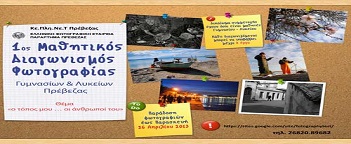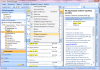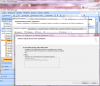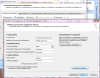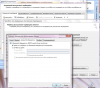-
-
Δημοσιεύθηκε : 09 Δεκεμβρίου 2013
-
Εμφανίσεις: 3662
Πώς μπορώ να ρυθμίσω το πρόγραμμα ηλεκτρονικής αλληλογραφίας
Το Πανελλήνιο Σχολικό Δίκτυο σας δίνει τη δυνατότητα να λαμβάνετε και να στέλνετε μυνήματα ηλεκτρονικής αλληλογραφίας χρησιμοποιώντας κάποιο πρόγραμμα διαχείρισης ηλεκτρονικού ταχυδρομείου, όπως για παράδειγμα το Outlook. Για το σκοπό αυτό θα πρέπει να κάνετε κάποιες ρυθμίσεις στο πρόγραμμα αλληλογραφίας το οποίο χρησιμοποιείτε.
Τα βασικά στοιχεία τα οποία χρειάζεστε για να κάνετε τις ρυθμίσεις αυτές είναι:
- Όνομα χρήστη και κωδικός πρόσβασης (σας έχουν αποδοθεί με την εγγραφή σας στο ΠΣΔ)
- Διακομιστής εισερχομένων ηλεκτρονικής αλληλογραφίας: mail.sch.gr
- Διακομιστής εξερχομένων ηλεκτρονικής αλληλογραφίας: mail.sch.gr
Οι ρυθμίσεις αυτές θα πρέπει να εισαχθούν σε διαφορετικά σημεία, ανάλογα με το πρόγραμμα του ηλεκτρονικού ταχυδρομείου το οποίο χρησιμοποιείτε.
Πώς μπορώ να στείλω αλληλογραφία όταν συνδέομαι από άλλο πάροχο
Ένα πολύ συνηθισμένο πρόβλημα που δημιουργείται από την προσπάθεια αποστολής αλληλογραφίας με τους mail servers του Πανελληνίου Σχολικού Δικτύου (ΠΣΔ) ενώ η σύνδεση γίνεται από άλλο δίκτυο. Σε αυτή την περίπτωση δεν είναι δυνατή η αποστολή e-mail εκτός ΠΣΔ. Το φαινόμενο αυτό είναι συνηθισμένο τον τελευταίο καιρό λόγω της χρήσης συνδέσεων ADSL .
Οι χρήστες μας ενώ συνδέονται με ADSL μέσω άλλων παρόχων χρησιμοποιούν το e-mail του Πανελλήνιου Σχολικού Δικτύου. Η άρνηση αποστολής μηνυμάτων σ΄ αυτή τη περίπτωση δεν είναι βλάβη η κάποιο μειονέκτημα.
Είναι βασική αρχή ασφαλείας που ακολουθείται από όλα τα δίκτυα, όταν η σύνδεση γίνεται από το δίκτυο ενός φορέα να μην είναι δυνατή η χρήση των mail servers ενός άλλου φορέα για την αποστολή μηνυμάτων.
Το φαινόμενο παρατηρείται κατά τη χρήση προγραμμάτων ηλεκτρονικού ταχυδρομείου, (Outlook, Thunderbird κλπ). Δεν συμβαίνει αντίστοιχα στο webmail (πρόσβαση στο ηλεκτρονικό ταχυδρομείο από το webmail.sch.gr ή από την πύλη του ΠΣΔ www.sch.gr )
Αντιμετώπιση φαινομένου
Ένας τρόπος αντιμετώπισης του, είναι η ενεργοποίηση ελέγχου ταυτότητας (SMTP authentication). Το SMTP authentication είναι ένα εξελιγμένο χαρακτηριστικό που προσφέρει το Πανελλήνιο Σχολικό Δίκτυο.
Για την ενεργοποίηση του θα πρέπει στην εφαρμογή Οutlook Εxpress να εκτελέσετε τα παρακάτω βήματα:
- Από την γραμμή μενού επιλέγουμε "Εργαλεία->Λογαριασμοί.
- Μεταβαίνουμε στην καρτέλα αλληλογραφία
- Επιλέγουμε τον λογαριασμό αλληλογραφίας μας και πατάμε το κουμπί "Ιδιότητες"
- Στο παράθυρο που εμφανίζεται επιλέγουμε "Διακομιστές" και τσεκάρουμε την επιλογή "Απαιτείται έλεγχος ταυτότητας από τον διακομιστή".
- Επιβεβαιώνουμε ότι χρησιμοποιούμε τον mail servers του Π.Σ.Δ. mail.sch.gr τόσο ως διακομιστή εξερχόμενης όσο και ως διακομιστή εισερχόμενης αλληλογραφίας.
Ανάλογη διαδικασία μπορεί να ακολουθήσει κανείς και σε άλλα προγράμματα ηλεκτρονικού ταχυδρομείου ( Microsoft Outlook, Mozilla κλπ)
Αυτή είναι η λύση που συνιστούμε για τους λογαριασμούς e-mail του ΠΣΔ. Κάθε άλλη λύση, αν και λειτουργεί μερικές φορές, δεν είναι γενική και συναντά προβλήματα με αυστηρούς ελέγχους (πχ SPF) που εφαρμόζουν ορισμένοι διακομιστές ηλεκτρονικού ταχυδρομείου στο διαδίκτυο.
Εν κατακλείδι θα συνιστούσαμε σε όλους τους χρήστες μας να ενεργοποιήσουν την απλή αυτή ρύθμιση.
Ειδική περίπτωση
Δίκτυα τα οποία δεν επιτρέπουν συνδέσεις σε εξωτερικούς διακομιστές εξερχόμενης αλληλογραφίας (SMTP θύρα 25):
- Το Πρόβλημα : Πολλά δίκτυα δεν επιτρέπουν πλέον συνδέσεις σε εξωτερικούς διακομιστές αλληλογραφίας.
- Η Λύση: Χρήση της θύρας 587 αντί της 25.
Αρχικά θα πρέπει να έχετε κάνει τις ρυθμίσεις του SMTP authentication όπως αναφέρεται πιο πάνω.
Στη συνέχεια στις ρυθμίσεις του λογαριασμού σας στο πρόγραμμα ηλεκτρονικού ταχυδρομείου και στις επιλογές «Για προχωρημένους», Advanced ή «More settings» θα πρέπει να ορίσετε στον διακομιστή εξερχόμενης αλληλογραφίας αντί για τη θύρα 25, τη θύρα 587.
- Περιορισμοί: Δεν λειτουργεί η ασφαλής σύνδεση στο Outlook Express. (Λειτουργεί σε Mozilla, Microsoft Outlook και άλλα σύγχρονα προγράμματα αλληλογραφίας που υποστηρίζουν TLS ή αυτόματη επιλογή μεταξύ TLS/SSL)
MS Outlook 2007 Ελληνικό
Δημιουργία λογαριασμού αλληλογραφίας
To Microsoft Outlook 2007 είναι ένα πρόγραμμα που βρίσκεται ενσωματωμένο στην σουίτα Office 2007 και χρησιμοποιείται από χρήστες οι οποίοι επιθυμούν να κάνουν χρήση της υπηρεσίας ηλεκτρονικού ταχυδρομείου σε συνδυασμό με προγράμματα χρήσης ημερολογίου, διαχείριση εργασιών και επαφών καθώς παρέχεται η δυνατότητα προγραμματισμού συσκέψεων και συναντήσεων.
Για να ανοίξουμε το προγράμμα Microsoft Outlook 2007 επιλέγουμε διαδοχικά «Έναρξη >Προγράμματα>Microsoft Outlook 2007» από την επιφάνεια εργασίας των Windows.
Για να δημιουργήσουμε ένα λογαριασμό ηλ. αλληλογραφίας στο Outlook 2007 ακολουθούμε την εξής διαδικασία:
- Από την γραμμή Menu του Microsoft Outlook 2007 επιλέγουμε: «Εργαλεία> Ρυθμίσεις Λογαριασμού..»
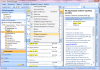
Για την δημιουργία λογαριασμού ηλεκτρονικού ταχυδρομείου, στην καρτέλα που εμφανίζεται, επιλέγουμε: «Δημιουργία...».
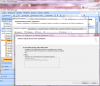
Θα εμφανστεί μία νέα καρτέλα στην οποία θα πρέπει να επιλέξουμε την πρώτη επιλογή. Πατάμε "Επόμενο" για να συνεχίσουμε.
Στο επόμενο βήμα τσεκάρουμε την επιλογή "Μη αυτόματη διαμόρφωση ρυθμίσεων διακομιστή ή πρόσθετων τύπων διακομιστή" και στη συνέχεια "Επόμενο" για να συνεχίσουμε. Στην επόμενη καρτέλα, θα πρέπει ήδη να είναι ενεργοποιημένη η επιλογή "Ηλεκτρονικό Ταχυδρομείο Internet". Πατάμε "Επόμενο" για να συνεχίσουμε.
Στο επόμενο βήμα επιλέγουμε τον τύπο διακομιστή που θα χρησιμοποιεί ο λογαριασμός που δημιουργούμε. Κάθε χρήστης επιλέγει τον τύπο διακομιστή που τον αντιπροσωπεύει. Παρακάτω αναφέρουμε τους πιο συχνά χρησιμοποιούμενους:
Microsoft Exchange Server: Η επιλογή αυτή χρησιμοποιείται όταν η σύνδεση μας στο δίκτυο γίνεται μέσω τοπικού δικτύου το οποίο χρησιμοποιεί διακομιστή Microsoft Exchanger Server.
POP 3: Εάν επιλέξουμε σαν τύπο αλληλογραφίας το POP3, τότε τα mail θα αποθηκεύονται τοπικά στον υπολογιστή που χρησιμοποιείται το MSOutlook 2007.
IMAP:Εάν όμως επιλέξουμε το IMAP τα μηνύματα θα παραμένουν στο γραμματοκιβώτιο του λογαριασμού, δηλαδή στο νομαρχιακό κόμβο. Αυτό έχει σαν αποτέλεσμα να μπορούμε να διαβάζουμε την αλληλογραφία του ιδίου λογαριασμού από διαφορετικούς υπολογιστές, εφόσον έχει γίνει η επιλογή IMAP.
HTTP:Με τον τύπο αυτό μπορούμε να συνδεθούμε σε έναν ΗΤΤΡ e-mail Server και να κατεβάσουμε την αλληλογραφία μας.
Επιπλέον, συμπληρώνουμε τα υπόλοιπα πεδία της καρτέλας με τα στοιχεία που αναγράφονται στο έντυπο ρυθμίσεων που παραλάβαμε απο το ΠΣΔ.
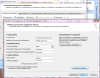
newemail3.PNG
Όταν συμπληρωθούν όλα τα πεδία, πατάμε το κουμπί "Περισσότερες Ρυθμίσεις" και πάμε στην καρτέλα "Διακομιστής εξερχομένων". Εκεί θα πρέπει να ενεργοποιήσουμε την επιλογή "Ο διακομιστής εξερχομένων (SMTP) απαιτεί έλεγχο ταυτότητας". Στη συνέχεια πατάμε "ΟΚ" για να κλείσουμε αυτή την καρτέλα.
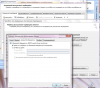
newemail4.PNG
Στην προηγουμενη καρτέλα πατάμε το κουμπί «Επόμενο» και στη συνέχεια "Τέλος" για να τερματίσουμε τον οδηγό εγκατάστασης.